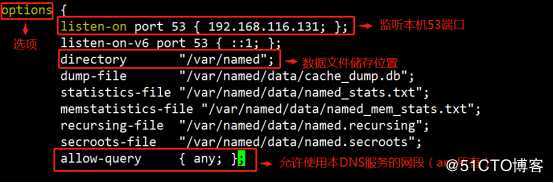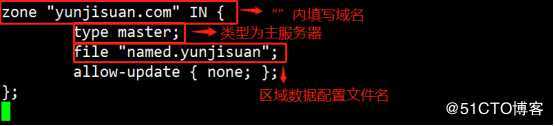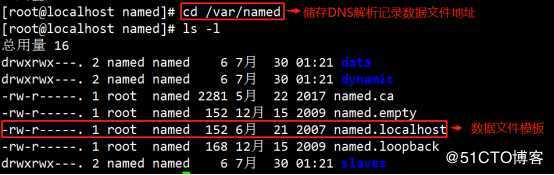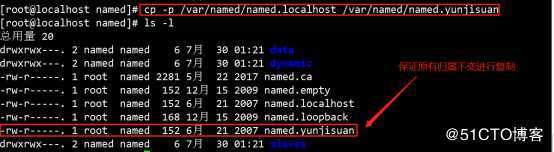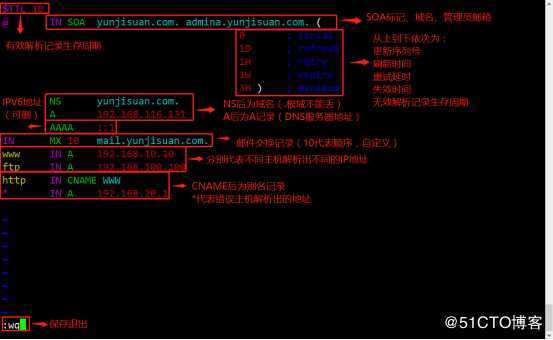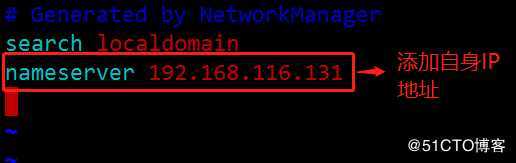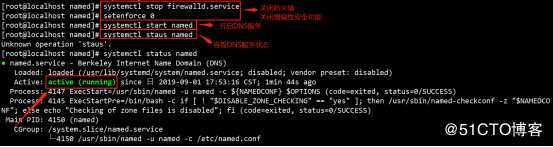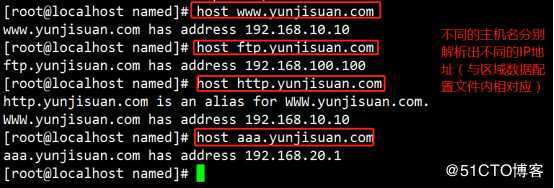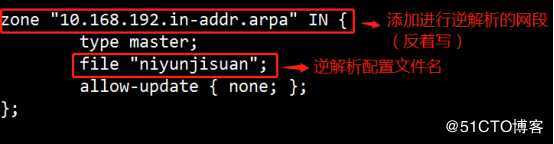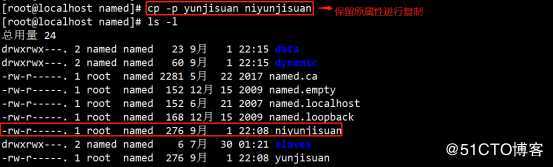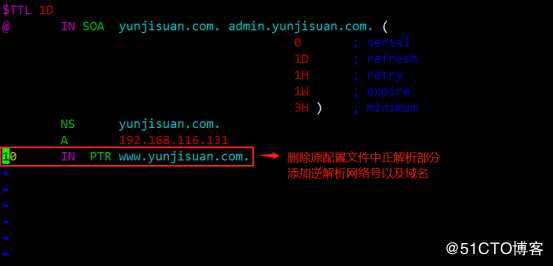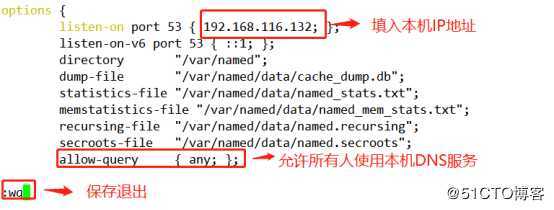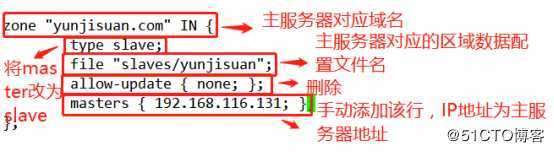DNS服务构建全解析(多图,可全程手动跟做)
Posted
tags:
篇首语:本文由小常识网(cha138.com)小编为大家整理,主要介绍了DNS服务构建全解析(多图,可全程手动跟做)相关的知识,希望对你有一定的参考价值。
实验结构:- DNS正向解析
- DNS反向解析
-
DNS主从同步
一、DNS正向解析
1、安装bind工具包
输入:yum install bind -y
通过在线yum库进行安装,只有安装了bind软件包,才有了构建DNS服务的基础。
2、修改全局配置文件
输入:vim /etc/named.conf
修改全局配置文件。
其中,,通常只需要修改两个选项:
(1)将listen-on后面的IP地址修改为自身IP——监听本机53端口,无论是谁通过本机DNS服务进行域名解析,都能够监听到;
(2)将allow-query后面更改为any——这里允许任何人使用本机的DNS服务3、修改区域配置文件
输入:vim /etc/named.rfc1912.zones
修改区域配置文件
此处为添加域名和区域数据文件名的文件,
在zone后面进行域名的添加;
在file后面进行区域数据文件名的添加
4、修改区域数据配置文件
具体步骤:
(1)进入存储DNS解析记录文件的目录下
输入:cd /var/named/
(2)在保证其原有属性不变的情况下将模板文件复制并重命名为“named.yunjisuan”
输入:cp -p /var/named/named.localhost /var/named/named.yunjisuan
(3)使用VIM编辑器进入配置文件中
输入:vim /var/named/named.yunjisuan
操作实例:
(4)着手进入数据文件的修改
结果如下图:
5、修改自身DNS配置文件
(1)进入域名解析配置文件
输入:vim /etc/resolv.conf
(2)在VIM编辑器中添加自身IP地址,以供后期验证服务是否生效。
实例:
6、开启服务并验证
服务开启步骤如下:
输入:
systemctl stop firewalld.service——关闭防火墙
setenforce 0——关闭增强性安全功能
systemctl start named——开启DNS服务
systemctl status named——查看DNS服务运行状态
实例:
进行正向解析验证
依次输入:
host www.yunjisuan.com
host ftp.yunjisuan.com
host http.yunjisuan.com
host aaa.yunjisuan.com
分别对应主机名为“www”、“ftp”、“http别名www”以及错误主机名解析出的IP地址
操作实例:
二、反向解析
1、进行逆解析区域配置文件修改
输入:vim /etc/named.rfc1912.zones
进行下图的修改
2、修改区域数据配置文件——反向解析
在保证其原有属性不变的情况下将模板文件复制并重命名为“niyunjisuan”
输入:cp -p /var/named/yunjisuan /var/named/niyunjisuan
3、修改对应反向解析区域数据配置文件
(1)使用VIM编辑器进入反向解析数据配置文件中
输入:vim /var/named/niyunjisuan
(3)删除原正向解析配置文件的数据,添加反向解析网络号以及域名
输入:10 IN PTR www.yunjisuan.com
操作实例:
4、重启服务,并验证反向解析
输入:
systemctl restart named——重启DNS服务
host 192.168.10.10——反向解析,将IP地址解析为域名
操作实例:
三、DNS主从同步
再开启一台虚拟服务器作为从服务器,同样使用在线yum库安装bind工具。
下面所有图片白底为从服务器、黑底为主服务器!!!
1、修改从服务器全局配置文件
输入:vim /etc/named.conf
按下图进行修改:
2、修改从服务器区域配置文件
输入:vim /etc/named.rfc1912.zones
按照下图进行修改:
3、返回主服务器,修改对应区域数据配置文件
输入:vim /etc/named.rfc1912.zones
按照下图修改:
4、主服务器服务重启,从服务器开启DNS服务
在主服务器中输入:systemctl restart named
从服务器中输入:systemctl start named
操作实例:
5、验证从服务器
输入:ls /var/named/slaves
对应的区域数据配置文件已备份完毕。
操作实例:
以上,就是全部的实验内容。欢迎各位小伙伴在下方评论区留言共同进步,本次实验还有什么不足的地方,也可以在评论区提出。
以上是关于DNS服务构建全解析(多图,可全程手动跟做)的主要内容,如果未能解决你的问题,请参考以下文章